Paramètres du ventilateur auxiliaire
Les ventilateurs auxiliaires sont des ventilateurs de refroidissement supplémentaires placés près de la chambre d’impression pour aider à refroidir le filament extrudé lorsqu’il sort de la buse. Ce refroidissement rapide est essentiel pour l’adhérence des couches, la stabilité et la qualité globale de l’impression.
Si le ventilateur auxiliaire n’est pas correctement configuré, le filament peut ne pas durcir assez rapidement, ce qui peut entraîner des couches imparfaites, un affaissement ou des défauts de surface. En revanche, en réglant correctement la vitesse et le moment d’activation du ventilateur auxiliaire, vous assurez des finitions de surface lisses, sans gaspillage de matériau et sans irrégularités visibles.
Configurer ces paramètres directement dans Orca Slicer vous permet de maintenir un refroidissement constant et d’obtenir des résultats de haute qualité pour vos impressions 3D.
Comment configurer les paramètres du ventilateur auxiliaire dans Orca Slicer
Vous pouvez configurer tous les paramètres liés aux ventilateurs directement dans l’onglet Paramètres de l’imprimante d’Orca Slicer. Suivez ces étapes pour ajuster votre configuration de ventilateur auxiliaire :
- Ouvrez Orca Slicer et accédez à Paramètres de l’imprimante.
- Sélectionnez Informations de base, puis choisissez Ventilateur auxiliaire dans les options de refroidissement.
- Une fois le paramètre du ventilateur auxiliaire activé, ouvrez les Paramètres du filament.
- Allez dans l’onglet Refroidissement et réglez le pourcentage de vitesse du ventilateur en fonction du matériau de votre filament.
Cette configuration vous permet de contrôler efficacement le flux d’air, garantissant un meilleur refroidissement et une meilleure finition de surface.

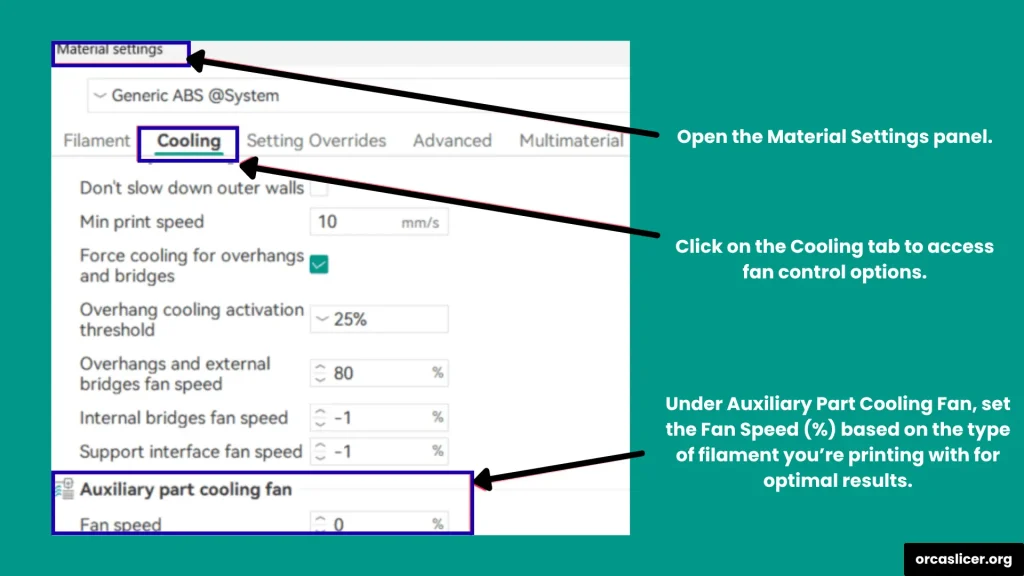
Concept de G-code et clés de paramètres
Si vous utilisez le firmware Klipper, vous pouvez simplifier ces commandes en créant des macros. Les macros vous permettent d’enregistrer vos paramètres de contrôle du ventilateur et de les réutiliser à tout moment lorsque vous travaillez avec un ventilateur auxiliaire.
Dans Orca Slicer, vous pouvez utiliser les commandes M106 P# et M107 P# pour gérer tout ventilateur contrôlé par le slicer. Voici ce que fait chaque commande
- M106 : allume le ventilateur sélectionné et règle sa vitesse.
- M107 : éteint le ventilateur spécifié.
Clés de paramètres du ventilateur
- P0 : contrôle le ventilateur de refroidissement de base pour les pièces imprimées.
- P1 : gère tout ventilateur supplémentaire utilisé pendant l’impression.
- P2 : contrôle les ventilateurs auxiliaires, CPAP ou Booster.
- P3 : contrôle les ventilateurs d’évacuation ou de boîtier.
Ces paramètres permettent de gérer divers ventilateurs et souffleries qui assurent le flux d’air et la performance de refroidissement pendant l’impression.
Même si ces codes numériques peuvent sembler compliqués, Klipper les rend faciles à gérer. Vous pouvez créer des macros personnalisées pour renommer ces index numériques avec des noms de ventilateurs clairs et mémorables. Par exemple, au lieu de vous souvenir de P2, vous pouvez le renommer en AUX_FAN dans votre fichier macro.
Ce mappage vous aide à relier l’index numérique d’Orca Slicer à vos ventilateurs physiques pour un meilleur contrôle et un accès rapide.
Option simple (seulement les index)
Si vous préférez ne pas utiliser de noms personnalisés, vous pouvez lier directement les index numériques :
- fan0, fan2, fan3 : ils représentent différents canaux de ventilateurs connectés à votre imprimante.
# Unité de refroidissement principale
[fan_generic fan0]
pin: PA7
cycle_time: 0.01
hardware_pwm: false
# Ventilateur d’air secondaire (supprimer si votre configuration ne l’inclut pas)
[fan_generic fan2]
pin: PA8
cycle_time: 0.01
hardware_pwm: false
# Ventilateur de ventilation ou de circulation de la chambre (supprimer s’il n’est pas présent)
[fan_generic fan3]
pin: PA9
cycle_time: 0.01
hardware_pwm: false
[gcode_macro M106]
gcode:
{% set fan = 'fan' + (params.P|int if params.P is defined else 0)|string %}
{% set speed = (params.S|float / 255 if params.S is defined else 1.0) %}
SET_FAN_SPEED FAN={fan} SPEED={speed}
[gcode_macro M107]
gcode:
{% set fan = 'fan' + (params.P|int if params.P is defined else 0)|string %}
{% if params.P is defined %}
SET_FAN_SPEED FAN={fan} SPEED=0
{% else %}
# Si aucune valeur P n’est spécifiée, désactive tous les ventilateurs de refroidissement par défaut
SET_FAN_SPEED FAN=fan0 SPEED=0
SET_FAN_SPEED FAN=fan2 SPEED=0
SET_FAN_SPEED FAN=fan3 SPEED=0
{% endif %}Option avancée (mappage index-nom)
Dans l’option avancée, vous pouvez associer des noms descriptifs à chaque ventilateur. Assurez-vous simplement de maintenir le fan_map à jour. Cela vous permet de réutiliser ou de réaffecter des ventilateurs sans modifier la sortie d’origine d’Orca Slicer.
# Configuration avec des noms de ventilateurs clairs + remarques correspondant à l’ordre d’OrcaSlicer
[fan_generic CPAP] # ventilateur 0 utilisé par OrcaSlicer
pin: PB7
max_power: 0.8
shutdown_speed: 0
kick_start_time: 0.100
cycle_time: 0.005
hardware_pwm: False
off_below: 0.10
[fan_generic EXHAUST] # ventilateur 3 utilisé par OrcaSlicer
pin: PE5
#limite_puissance:
#vitesse_arrêt:
cycle_time: 0.01
hardware_pwm: False
#temps_démarrage:
off_below: 0.2
# Si un autre existe (ex : P2), ajoutez-le ici :
# [fan_generic AUX]
# pin: PXn
[gcode_macro M106]
description: "Régler la vitesse du ventilateur (compatible Orca)"
gcode:
{% set fan_map = {
0: "CPAP", # Orca P0 → souffle CPAP
3: "EXHAUST", # Orca P3 → ventilateur d’extraction
# 2: "AUX", # Activer si AUX est défini
} %}
{% set p = params.P|int if 'P' in params else 0 %}
{% set fan = fan_map[p] if p in fan_map else fan_map[0] %}
{% set speed = (params.S|float / 255 if 'S' in params else 1.0) %}
SET_FAN_SPEED FAN={fan} SPEED={speed}
[gcode_macro M107]
description: "Éteindre les ventilateurs. Aucun P = tous, P# = spécifique"
gcode:
{% set fan_map = {
0: "CPAP",
3: "EXHAUST",
# 2: "AUX",
} %}
{% if 'P' in params %}
{% set p = params.P|int %}
{% if p in fan_map %}
SET_FAN_SPEED FAN={fan_map[p]} SPEED=0
{% else %}
RESPOND PREFIX="warn" MSG="Index de ventilateur inconnu P{{p}}"
{% endif %}
{% else %}
# Sans P → éteindre tous les ventilateurs configurés
{% for f in fan_map.values() %}
SET_FAN_SPEED FAN={f} SPEED=0
{% endfor %}
{% endif %}Conseils de personnalisation rapide
- Ajoutez ou supprimez des clés ou des paramètres du fan_map pour ajuster votre configuration de ventilateur.
- Vous pouvez modifier des propriétés telles que max_power, off_below ou cycle_time selon le type de ventilateur.
Exemples d’utilisation
- Depuis Orca Slicer : M106 P0 S255 (règle le CPAP à 100 %), M106 P3 S128 (règle l’évacuation à environ 50 %).
- Éteindre un ventilateur : M107 P3.
- Éteindre tous les ventilateurs : M107.
- Pour définir les vitesses manuellement, utilisez la commande de console Klipper : SET_FAN_SPEED FAN=CPAP SPEED=0.7.
Choses à retenir
- Dans les imprimantes basées sur Klipper, Orca Slicer utilise M106 avec P2 pour contrôler le ventilateur auxiliaire.
- Le paramètre S définit la vitesse du ventilateur, calibrée de 0 à 255, et représentée en pourcentage dans Orca Slicer.
- Les paramètres du ventilateur auxiliaire peuvent également être ajustés dans les Paramètres du filament, permettant des configurations spécifiques au matériau.
Une fois que vous avez terminé la configuration des ventilateurs principaux et secondaires, il est essentiel de gérer soigneusement le contrôle de la température pour maintenir une qualité d’impression et un flux d’air constants tout au long du processus d’impression.